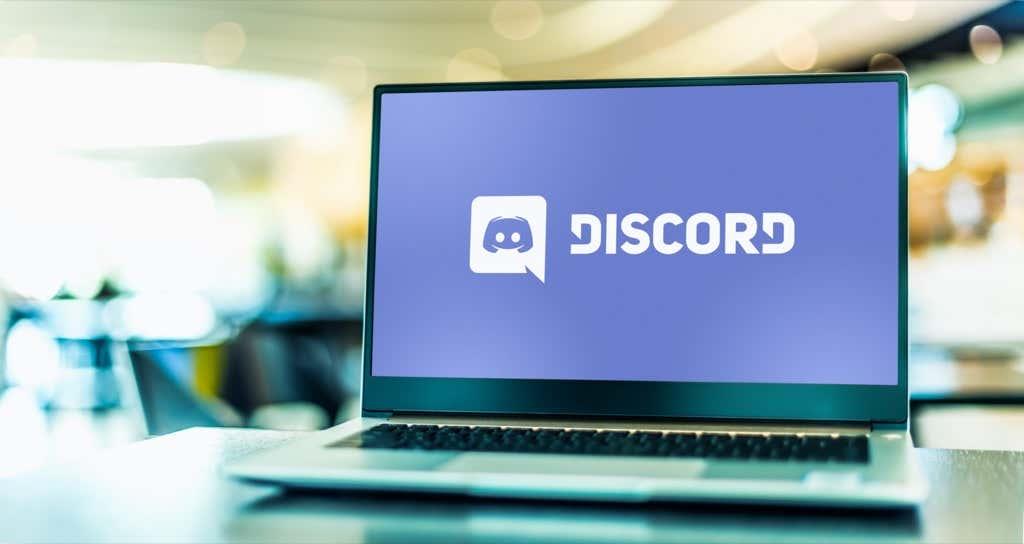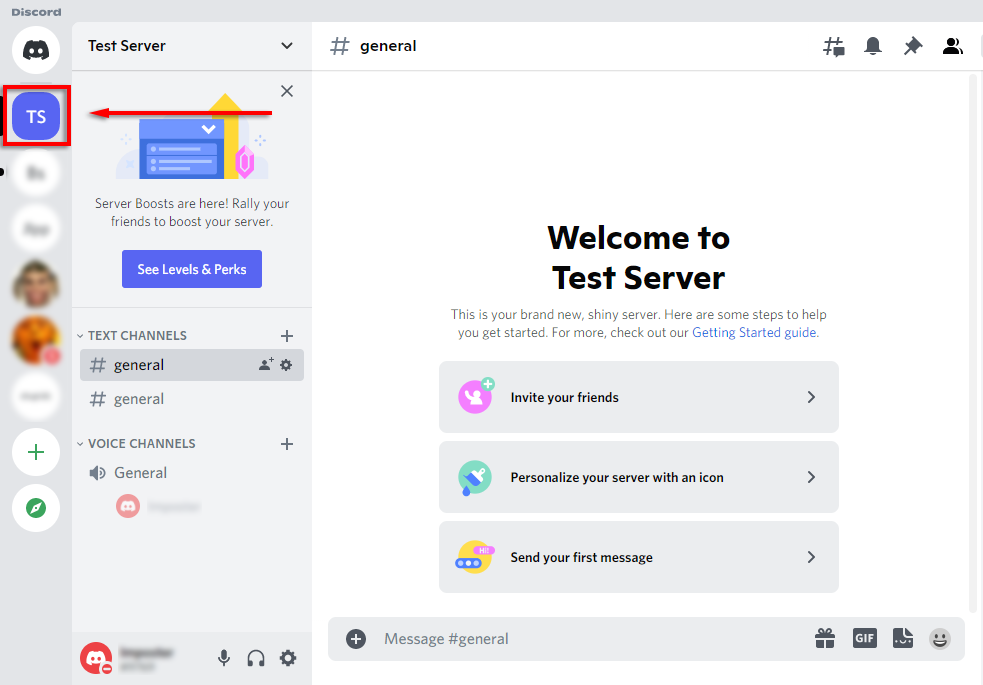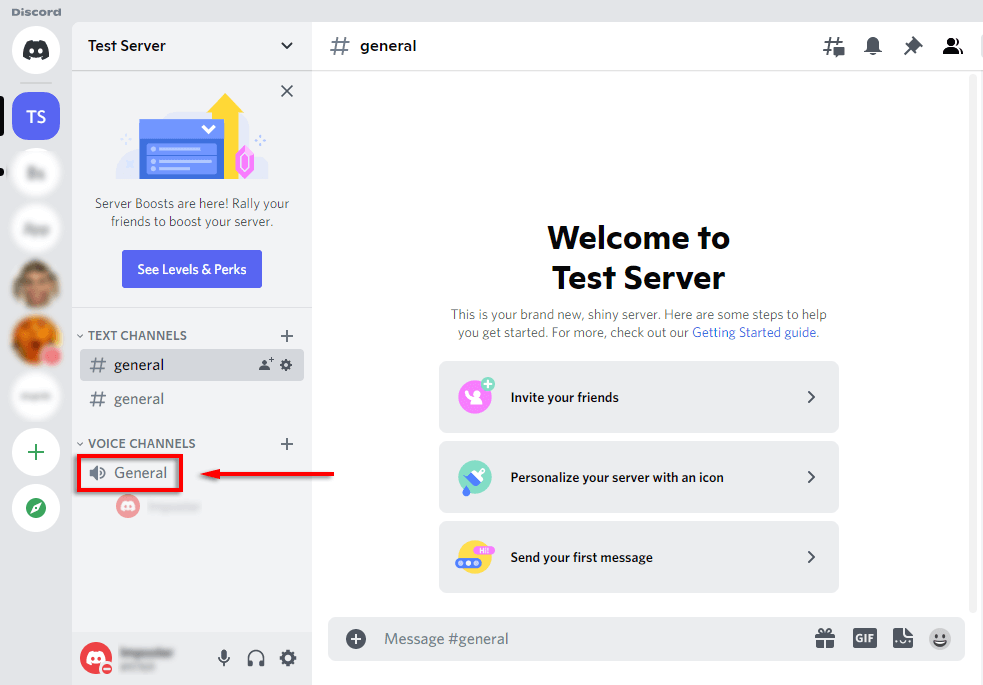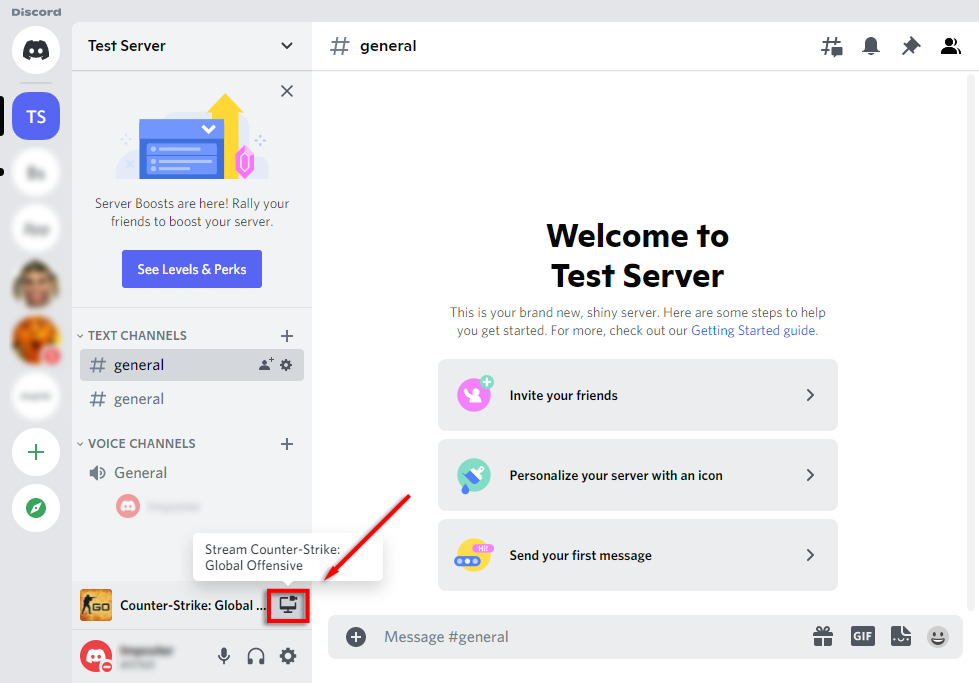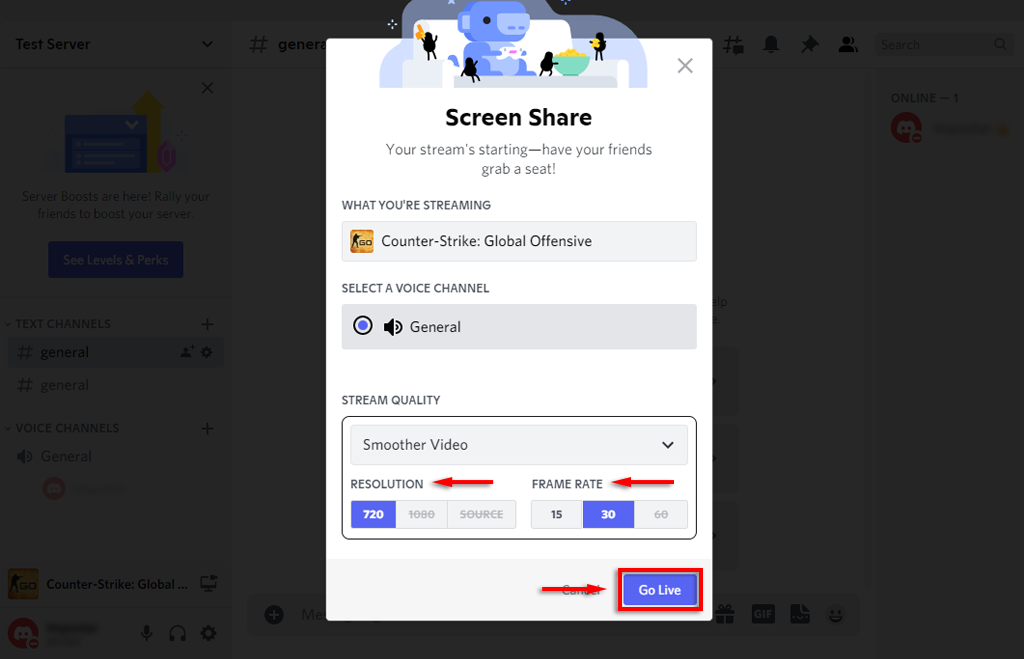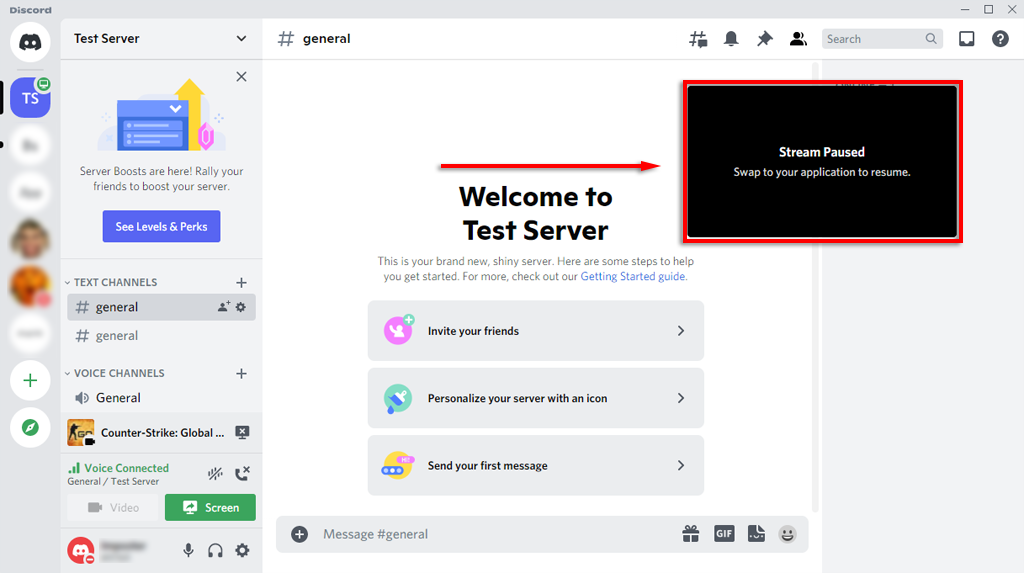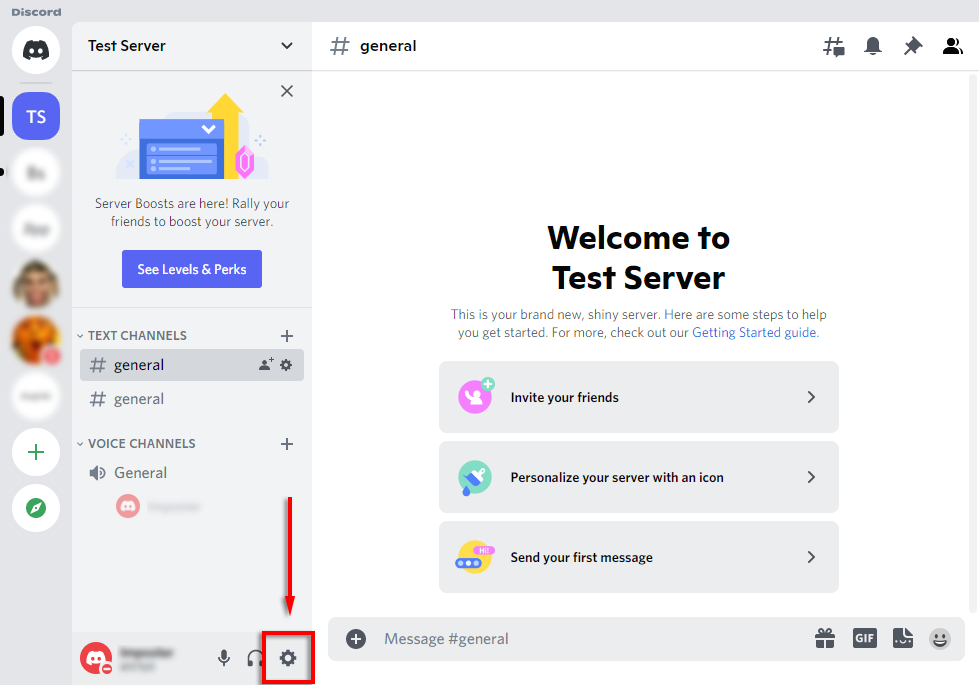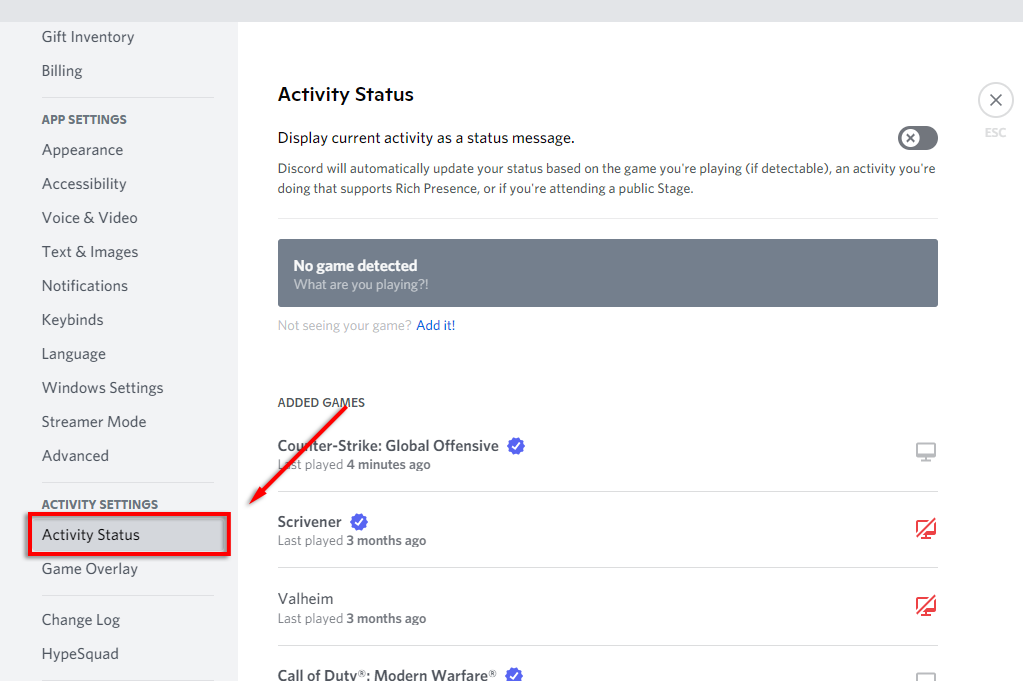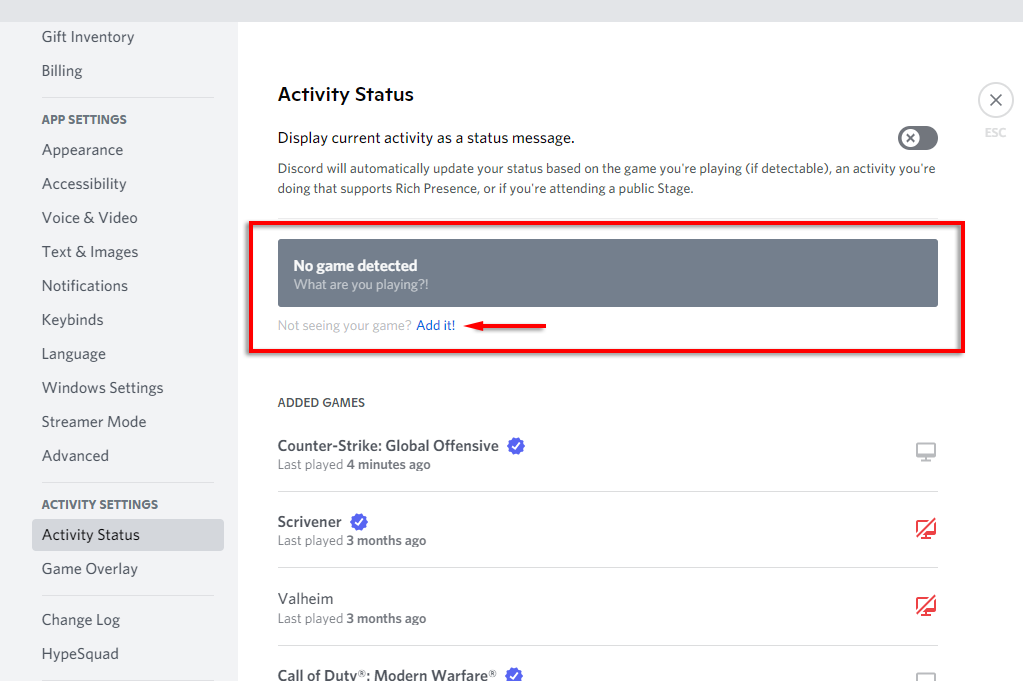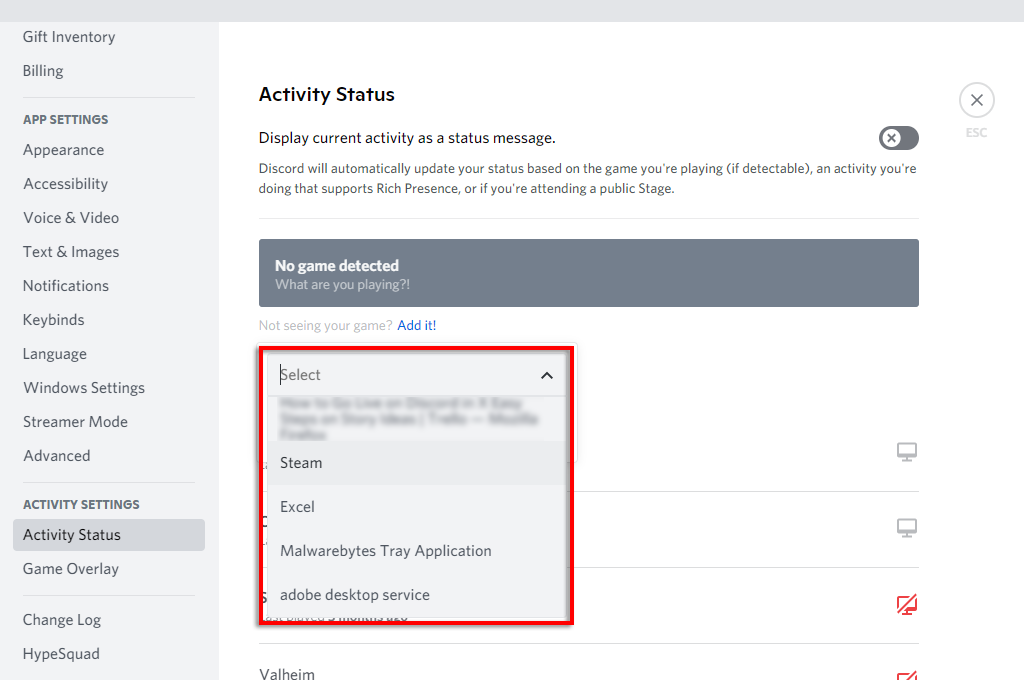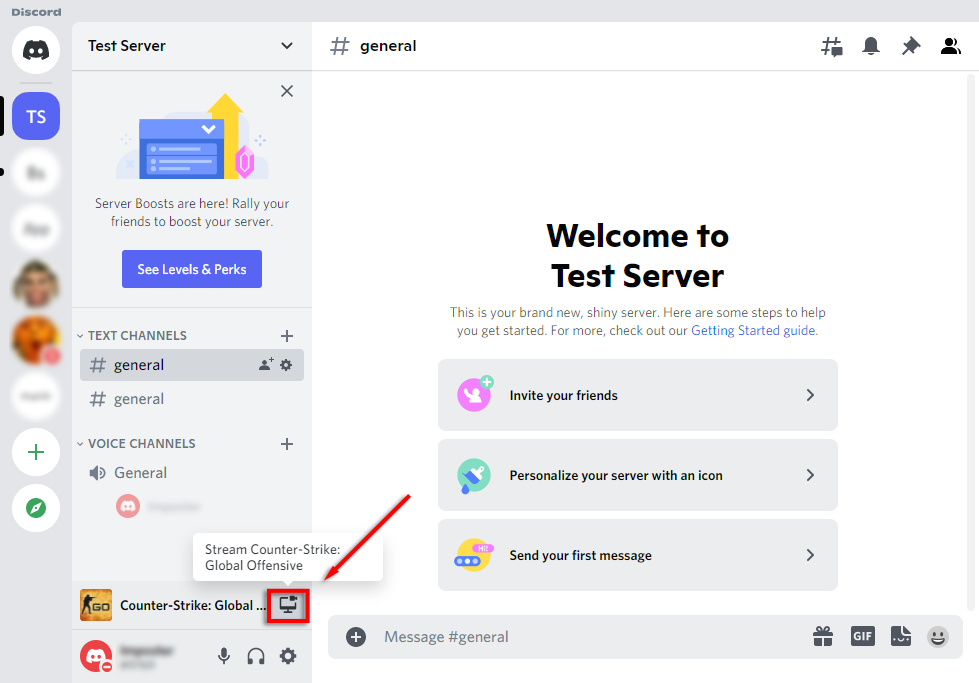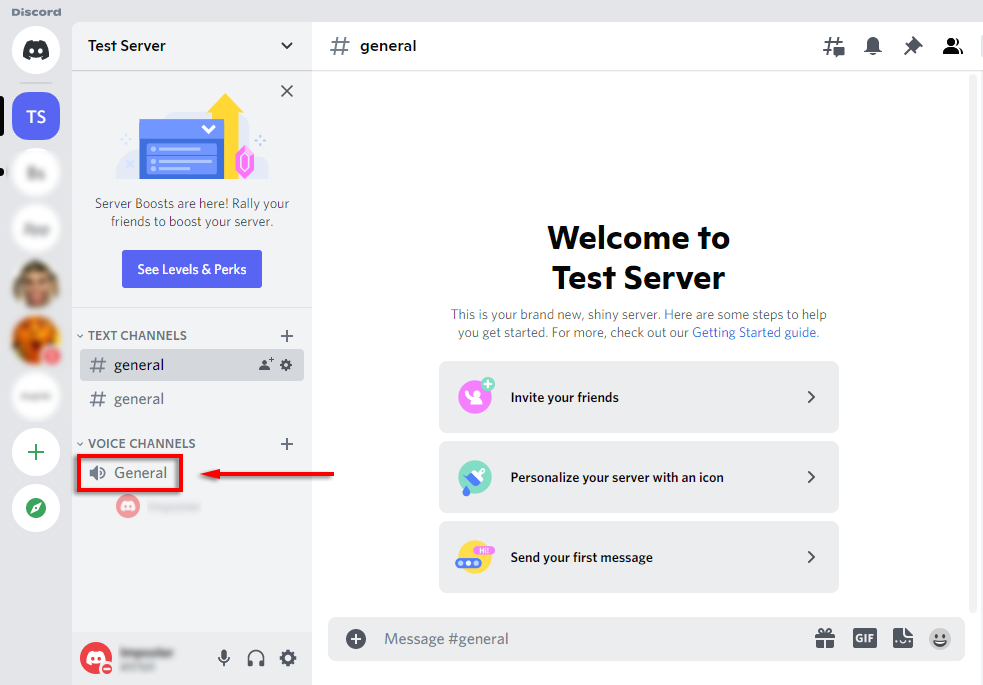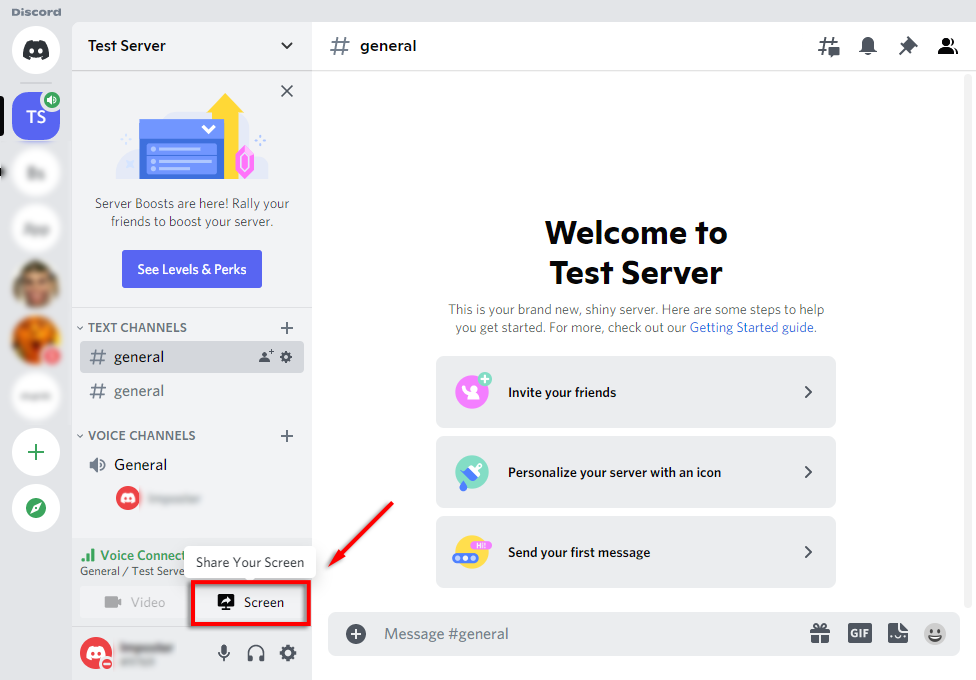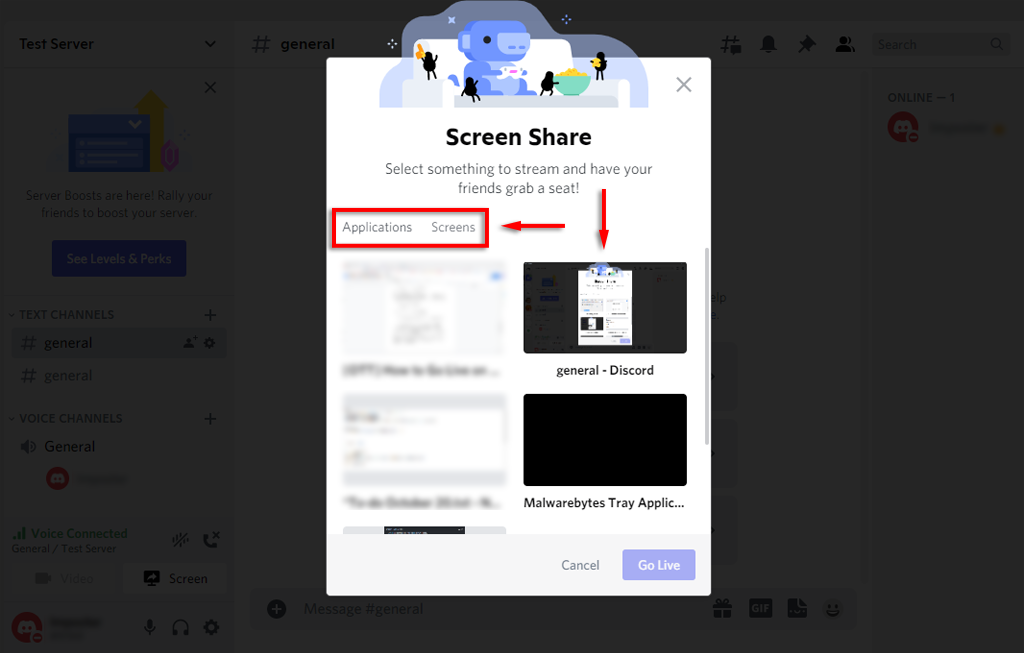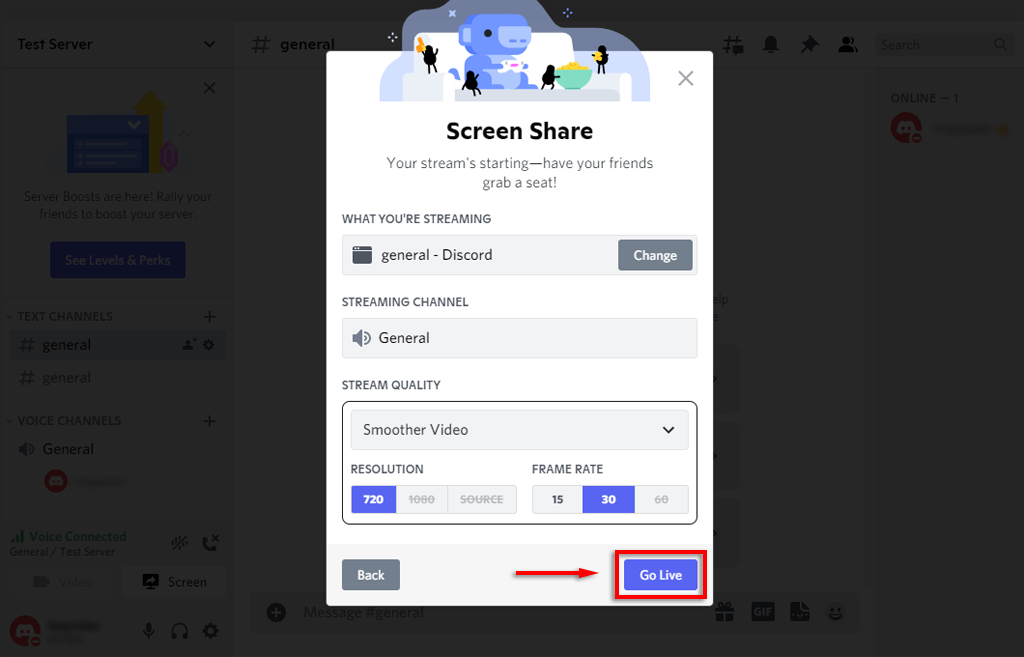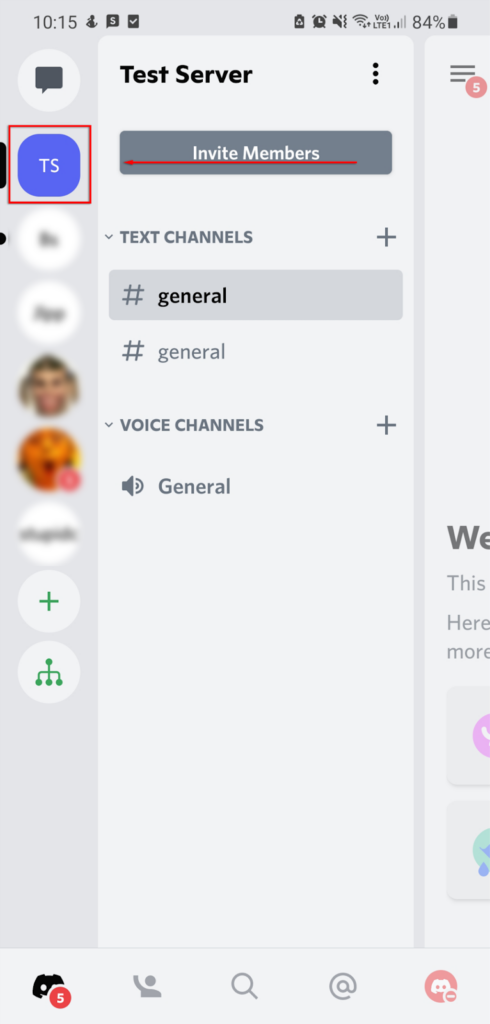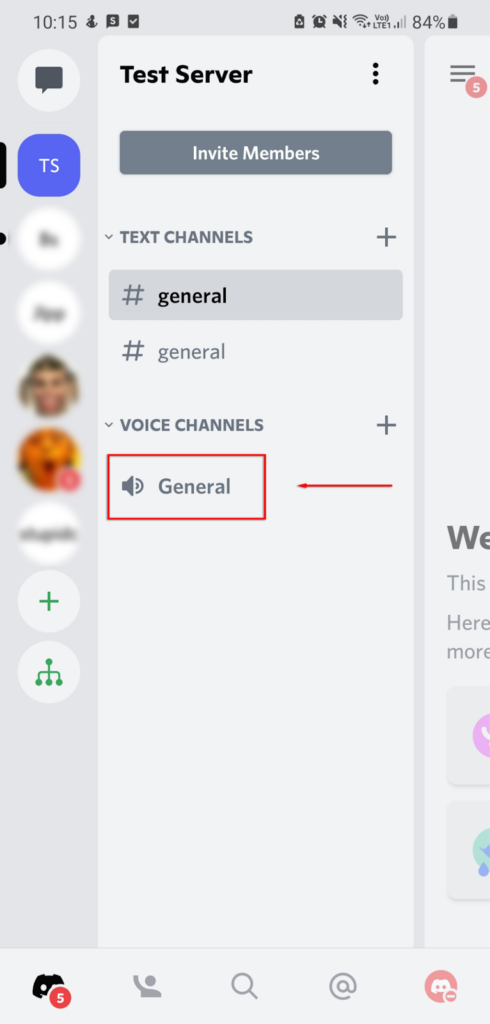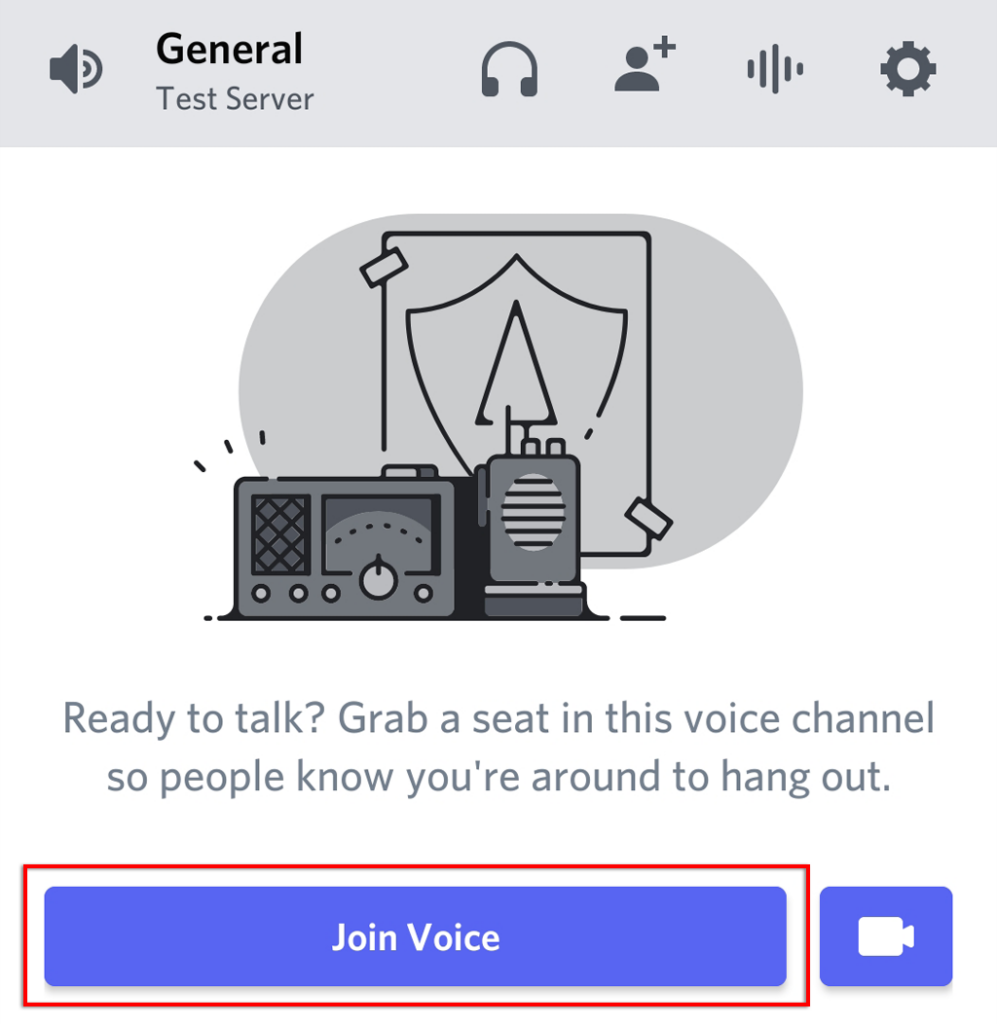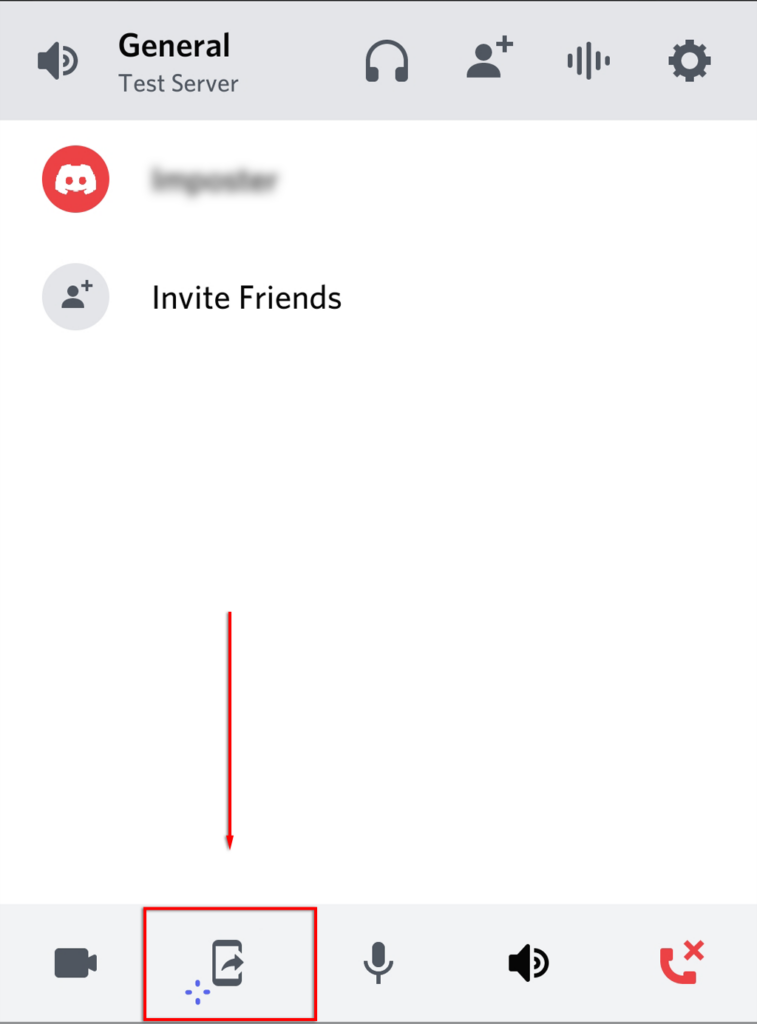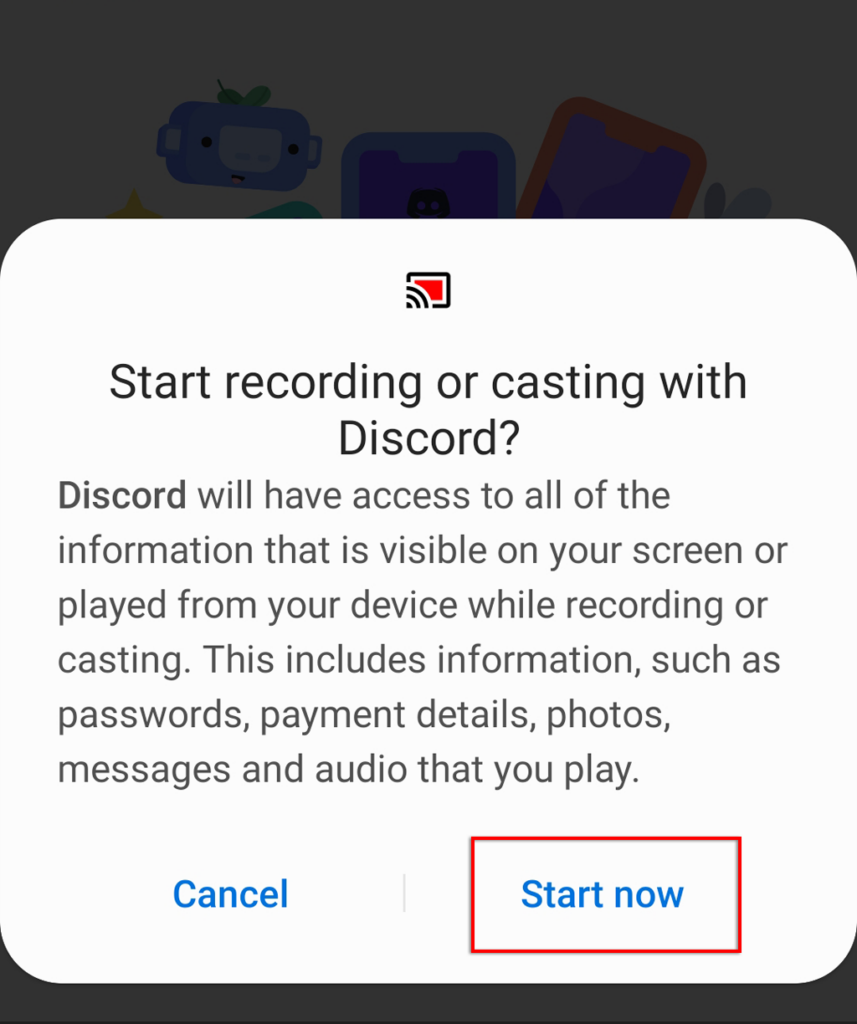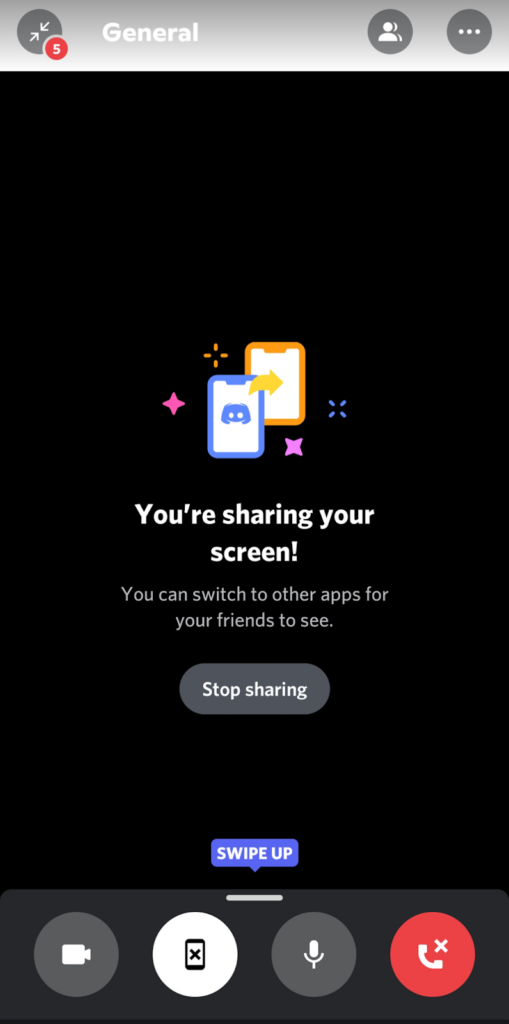Discord je aplikácia VoIP, ktorá ponúka veľa funkcií pre hráčov vrátane možnosti streamovať vaše hry. Existuje niekoľko spôsobov, ako môžete streamovať v Discord, a možnosť „Go Live“ je navrhnutá špeciálne pre hranie hier.
V tomto článku vám ukážeme, ako spustiť Live on Discord a streamovať svoje hry na Windows, Mac, Android a iPhone. A keďže Go Live funguje iba pre hry, preberieme aj to, ako môžete zdieľať svoju obrazovku alebo streamovať nehernú aplikáciu.
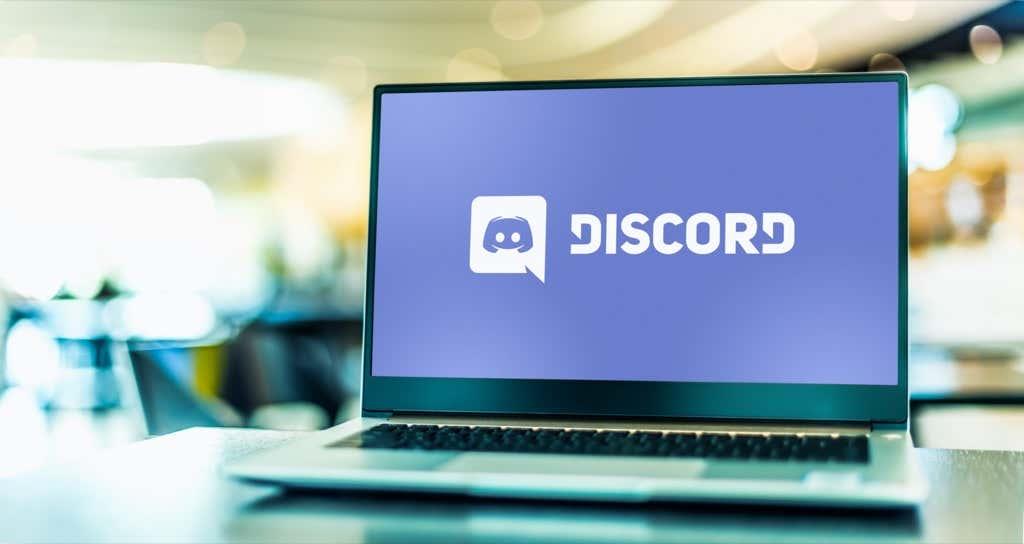
Ako začať žiť na Discord v systéme Windows alebo Mac
Ak chcete použiť funkciu „Go Live“ na Discord, budete potrebovať tri veci: účet Discord, samostatnú aplikáciu Discord a prístup k serveru Discord . Majte na pamäti, že svoju obrazovku môžete zdieľať iba cez aplikáciu Discord a nie cez webový prehliadač.
Ak chcete spustiť Live on Discord v systéme Windows alebo Mac, postupujte podľa týchto šiestich krokov:
- Uistite sa, že hra, ktorú chcete streamovať, je otvorená na pozadí a potom otvorte Discord.
- Zadajte server výberom jeho ikony na bočnom paneli.
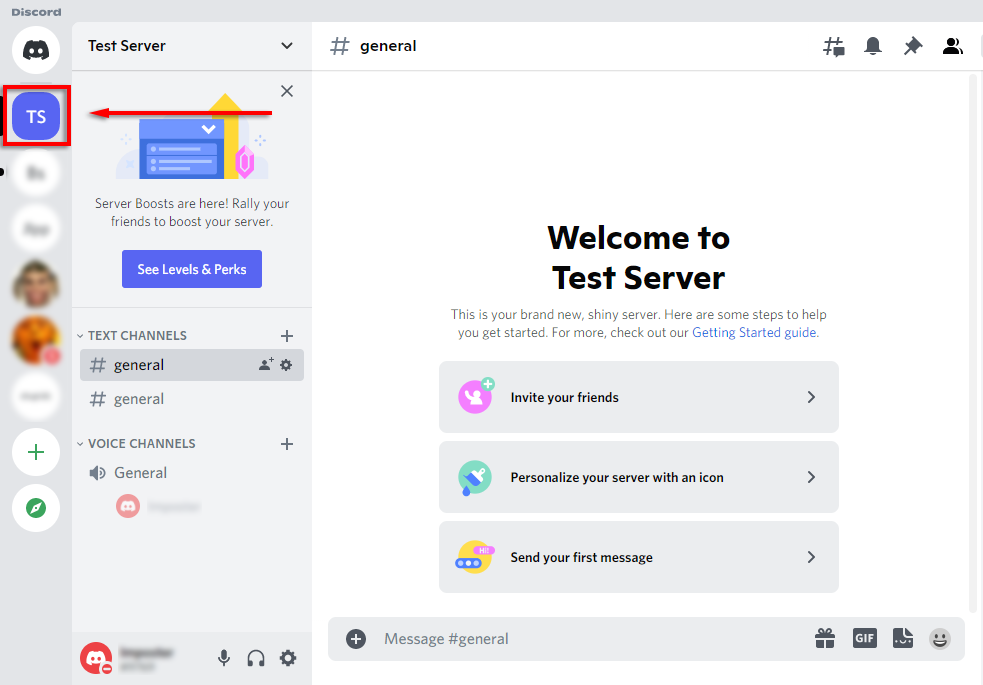
- Kliknutím na hlasový kanál zadajte . Každý v tomto kanáli bude môcť vidieť váš stream.
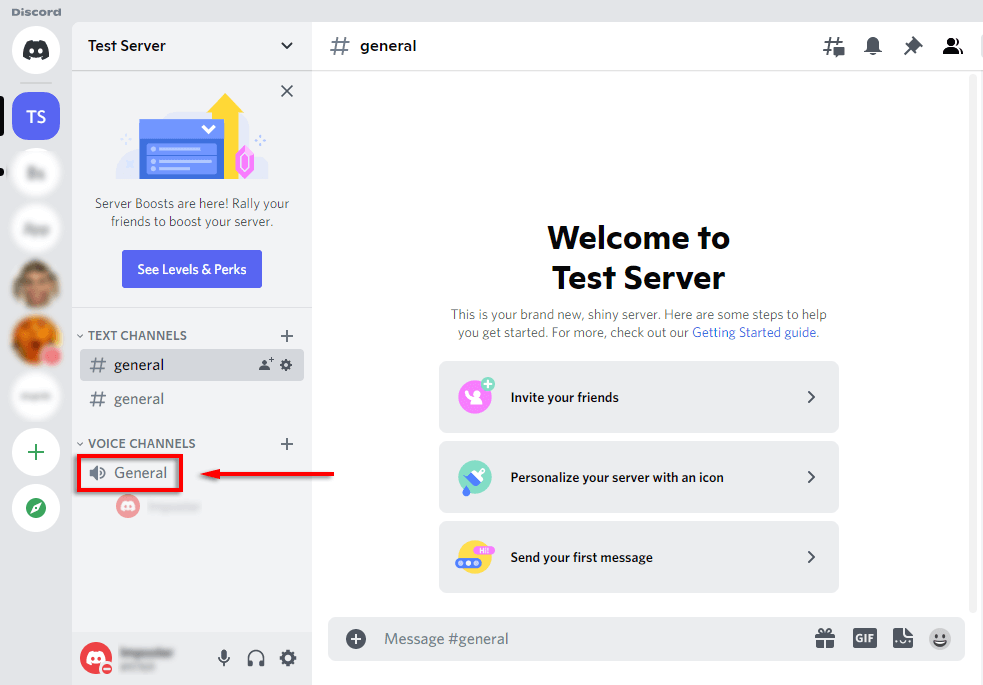
- Pod zoznamom kanálov by mal byť banner zobrazujúci hru, ktorú hráte. Vyberte ikonu, ktorá na monitore vyzerá ako videokamera . Ak to tu nie je, nižšie si pozrite, ako ručne pridať hru.
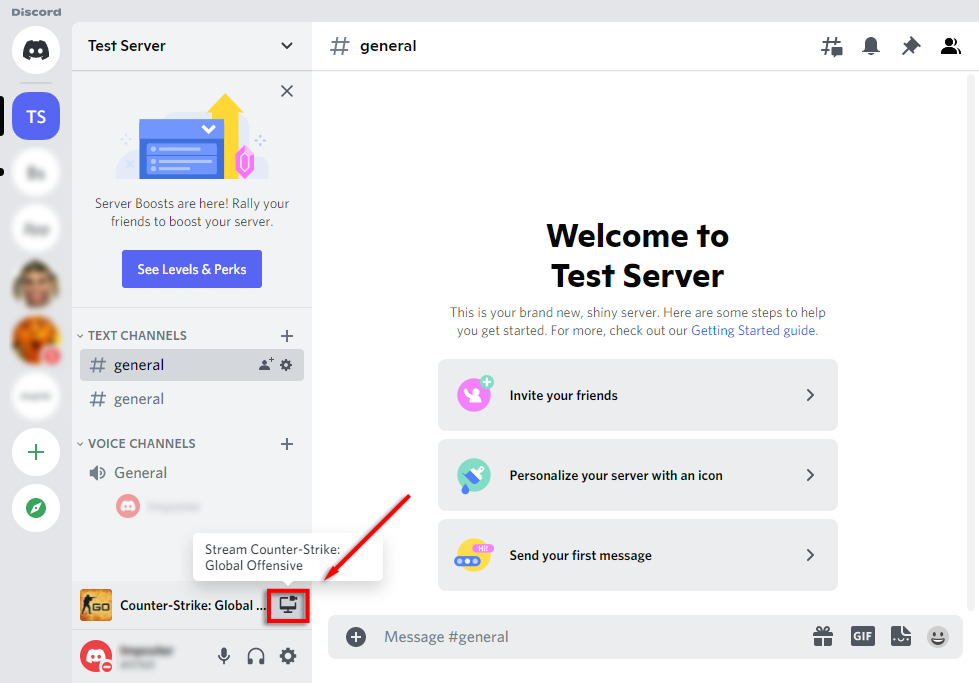
- Vyberte rozlíšenie obrazovky a počet snímok za sekundu (FPS) a vyberte možnosť Vysielať naživo .
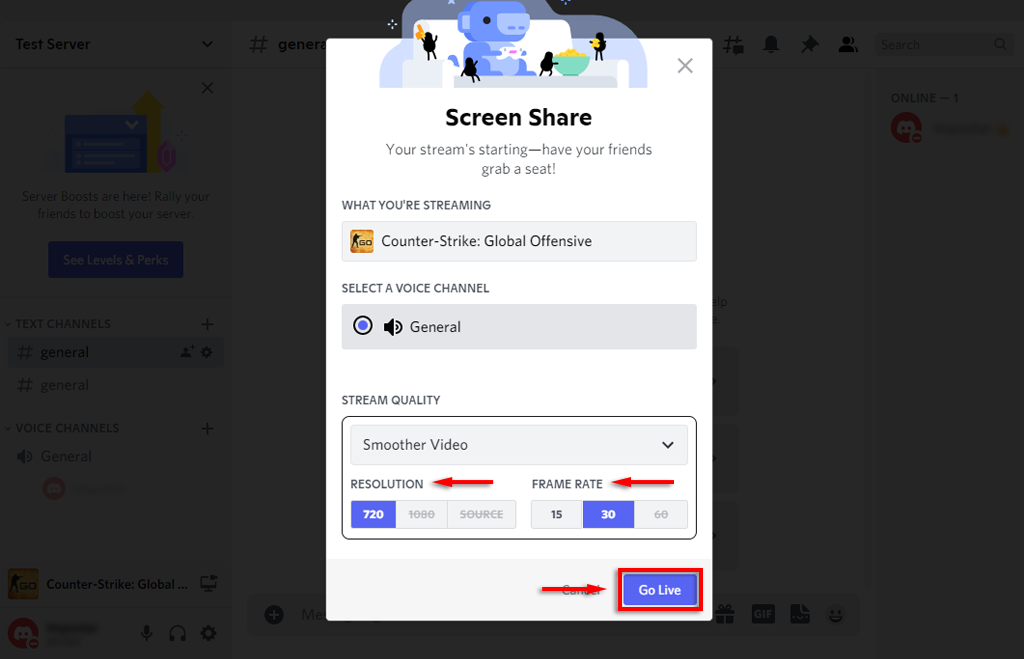
- Vo vnútri Discord by sa teraz malo objaviť okno zobrazujúce váš priamy prenos. V tomto bode budú môcť váš priamy prenos vidieť všetci používatelia na rovnakom kanáli ako vy.
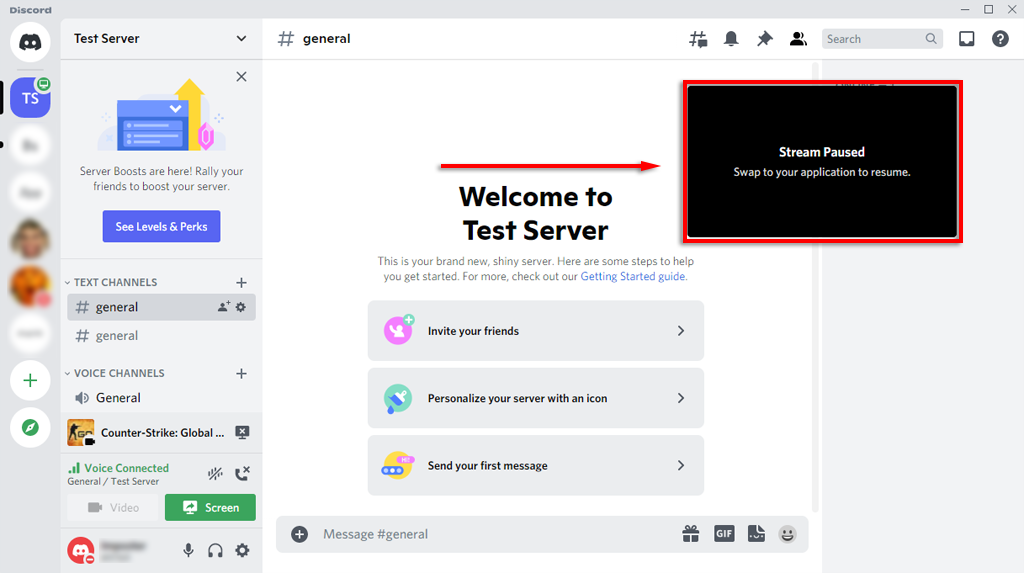
Stream môžete ukončiť výberom možnosti Zastaviť streamovanie v banneri pod zoznamom kanálov. Ikona vyzerá ako monitor s x vnútri obrazovky.
Poznámka: Ak chcete streamovať s rozlíšením 1080p a vyšším alebo 60 FPS, musíte byť predplatiteľom Discord Nitro .
Ako pridať hru do Discordu
Ak Discord vašu hru automaticky nerozpozná, nedá vám možnosť „Spustiť naživo“. V tomto prípade môžete hru pridať manuálne takto:
- Vyberte Nastavenia ( ikona ozubeného kolieska pri vašom mene v spodnej časti zoznamu kanálov).
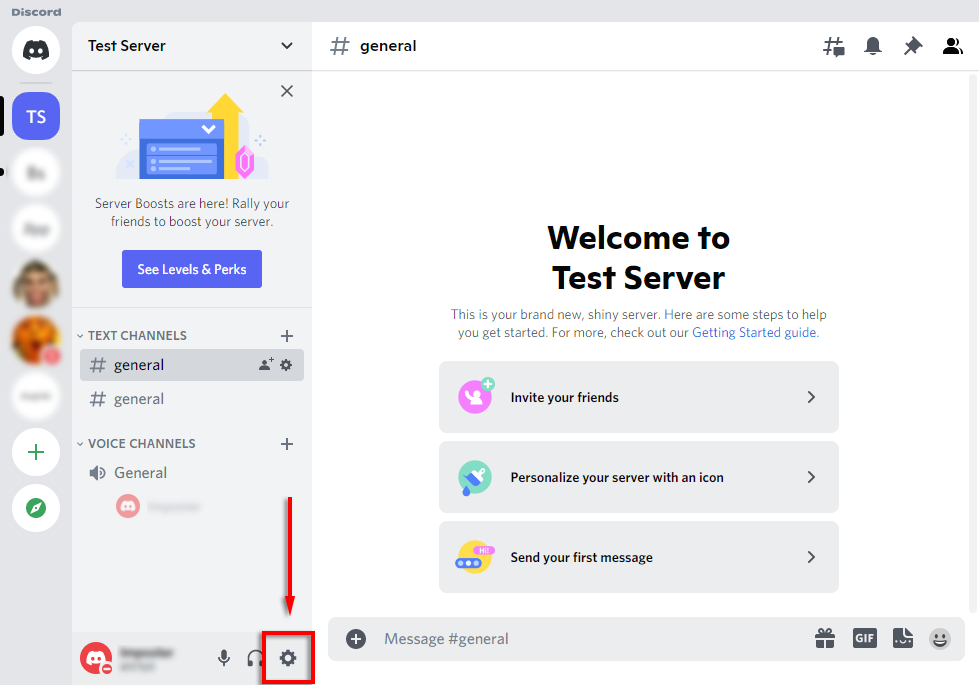
- Na bočnom paneli vyberte položku Stav aktivity .
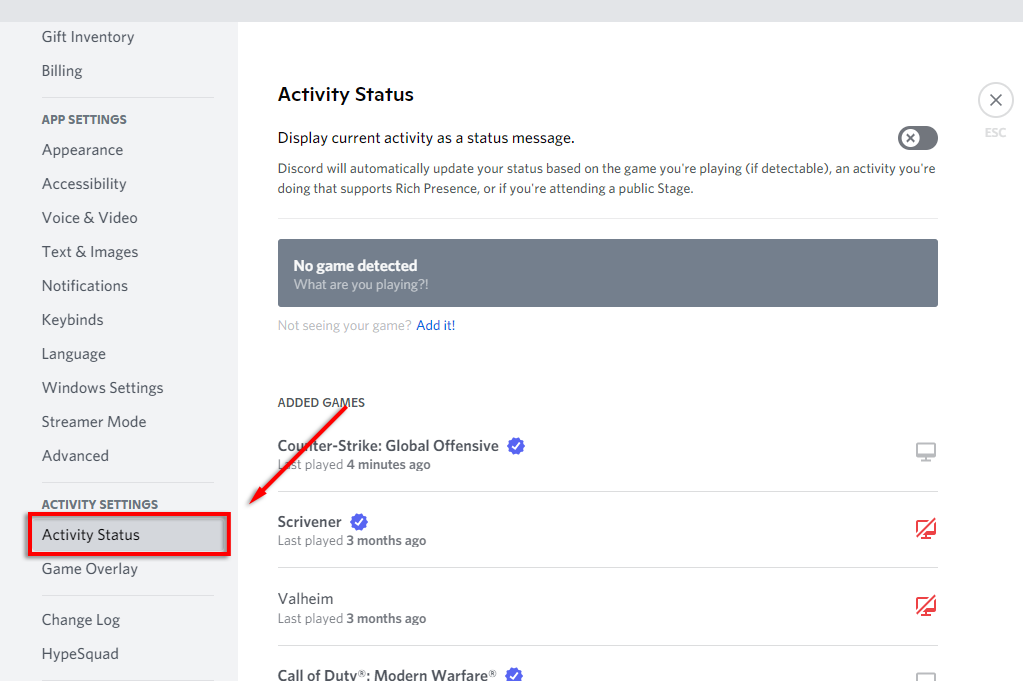
- Mali by ste vidieť banner s nápisom „Nebola rozpoznaná žiadna hra“. Pod týmto vyberte Pridať!
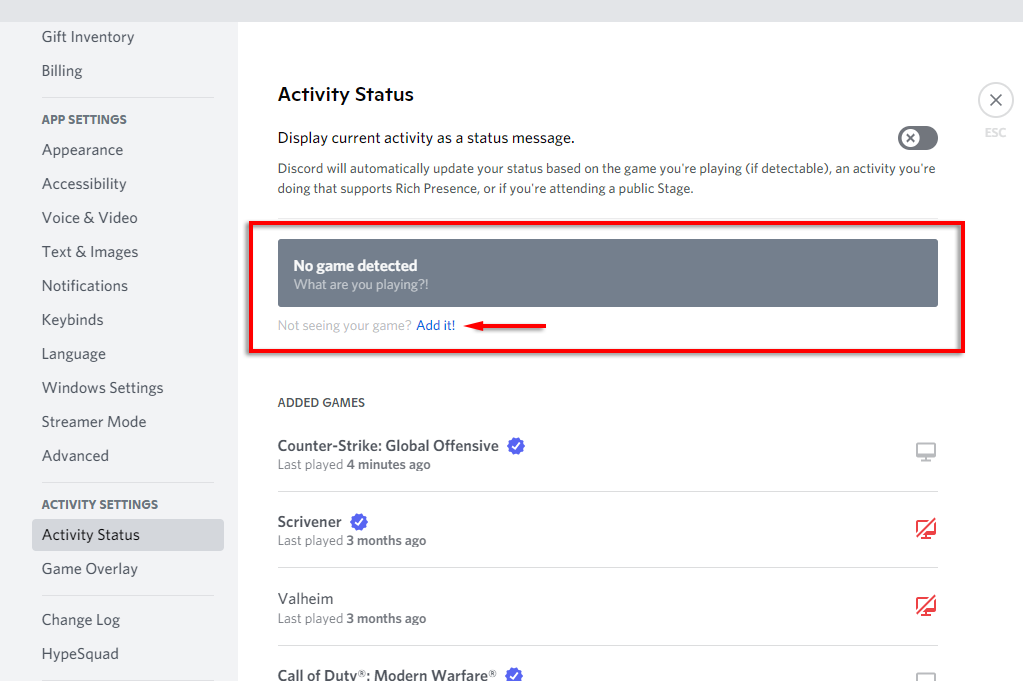
- V rozbaľovacom poli vyberte hru, ktorú chcete streamovať, a vyberte Pridať hru . Aby sa hra objavila v rozbaľovacej ponuke, musíte ju mať na pozadí.
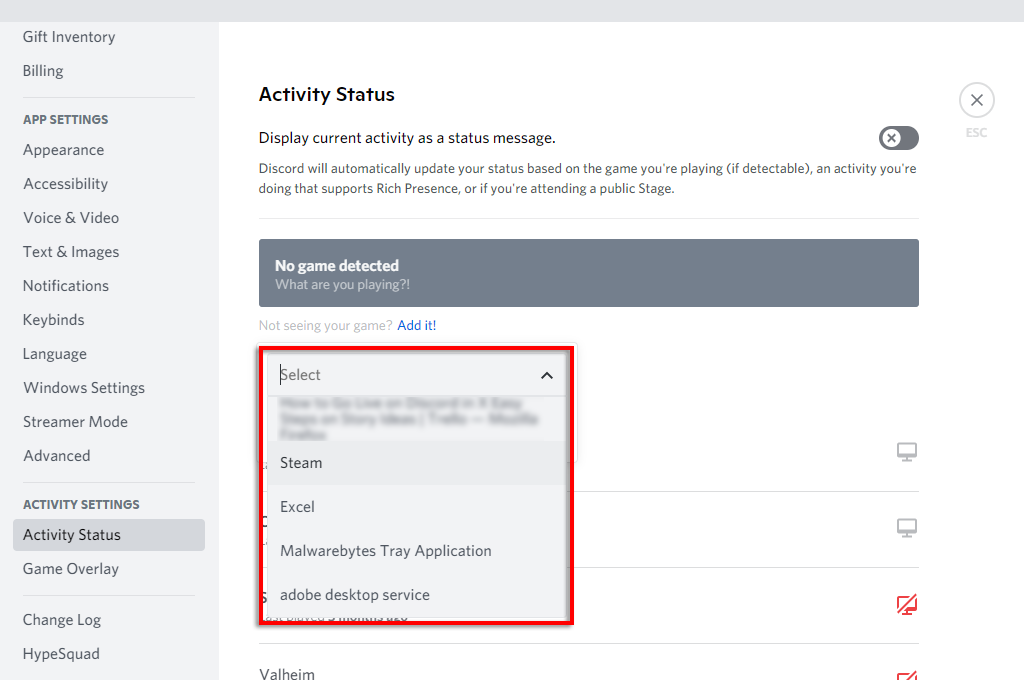
- Teraz by ste mali byť schopní spustiť naživo na Discord.
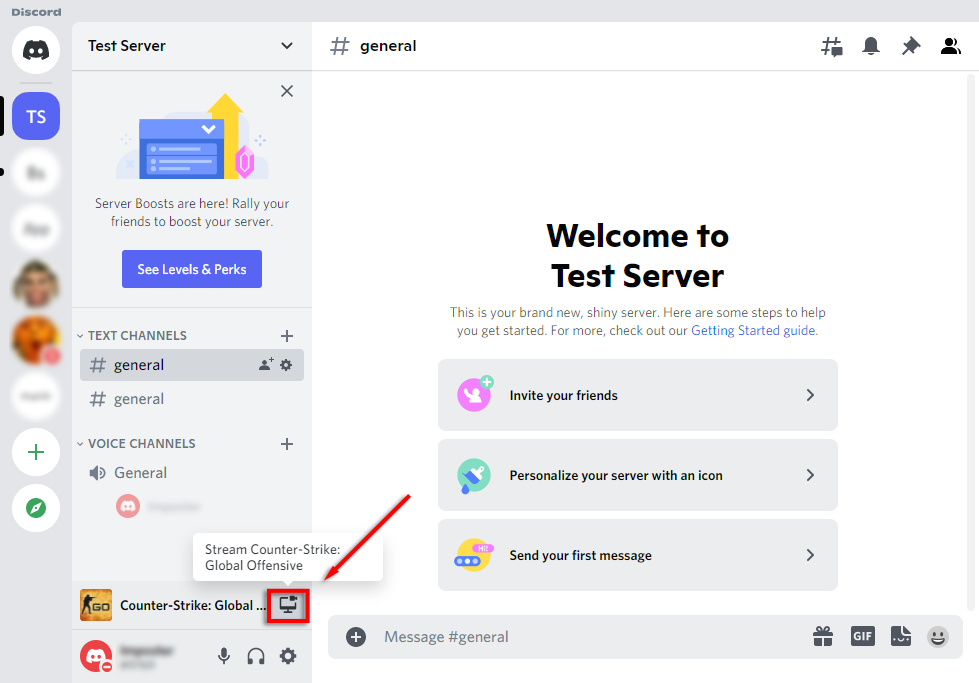
Ako streamovať akúkoľvek aplikáciu na Discord
Ako sme už spomenuli, jedným z hlavných obmedzení funkcie „Go Live“ v Discord je to, že nemôžete streamovať nič iné ako hry. Našťastie má Discord bežnú funkciu zdieľania obrazovky, ktorú na tieto účely môžete použiť.
- Pripojte sa k hlasovému kanálu kliknutím naň.
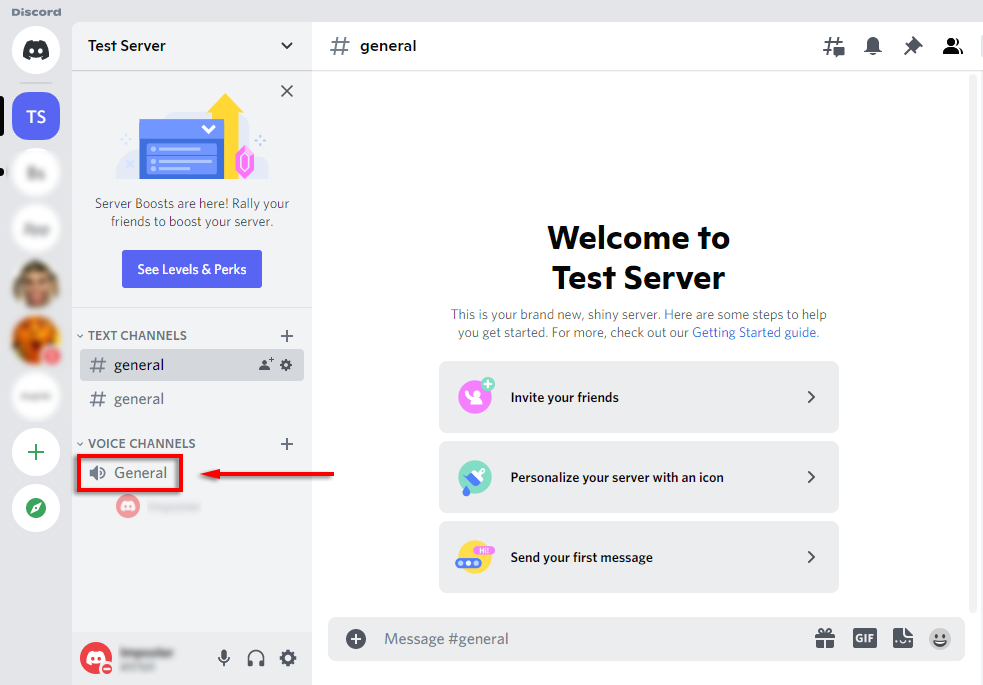
- V spodnej časti zoznamu kanálov vyberte položku Obrazovka .
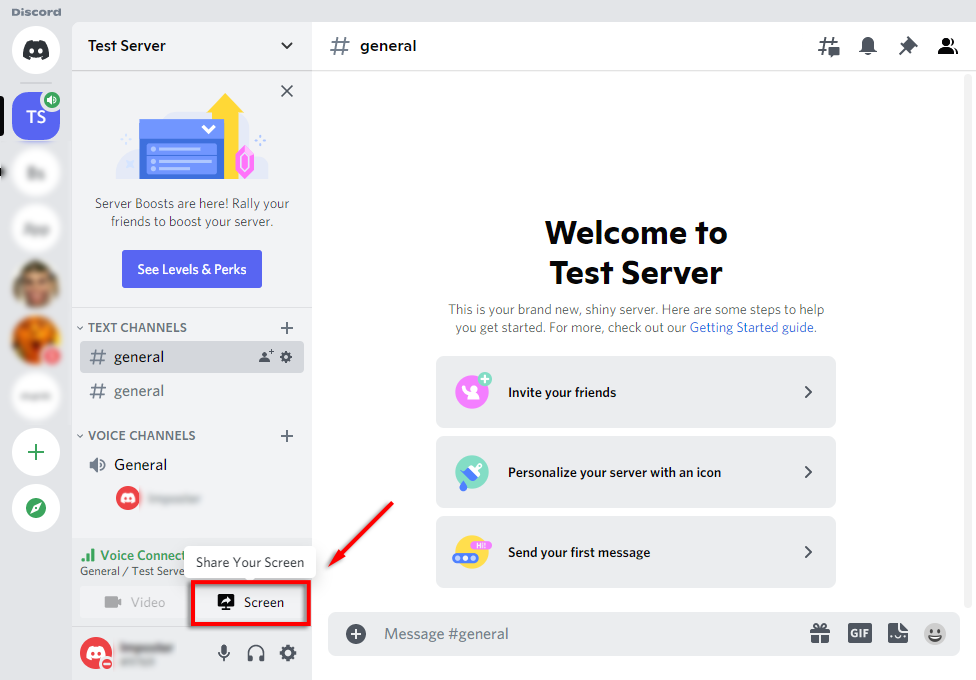
- V kontextovom okne vyberte obrazovku alebo aplikáciu, ktorú chcete streamovať.
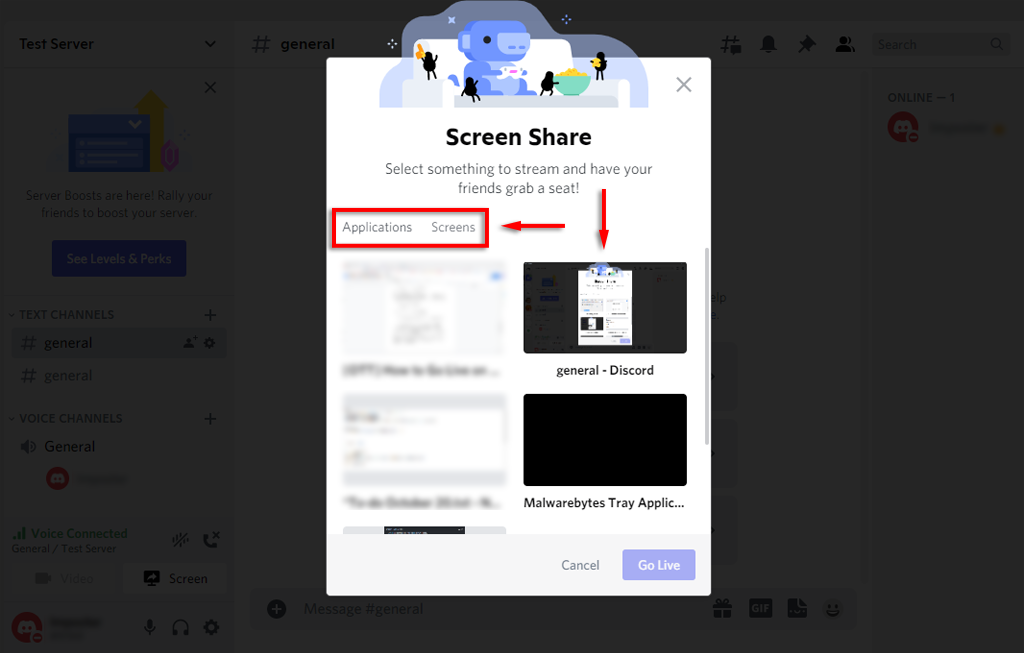
- Nastavte kanál, rozlíšenie a počet snímok za sekundu a potom vyberte možnosť Vysielať naživo .
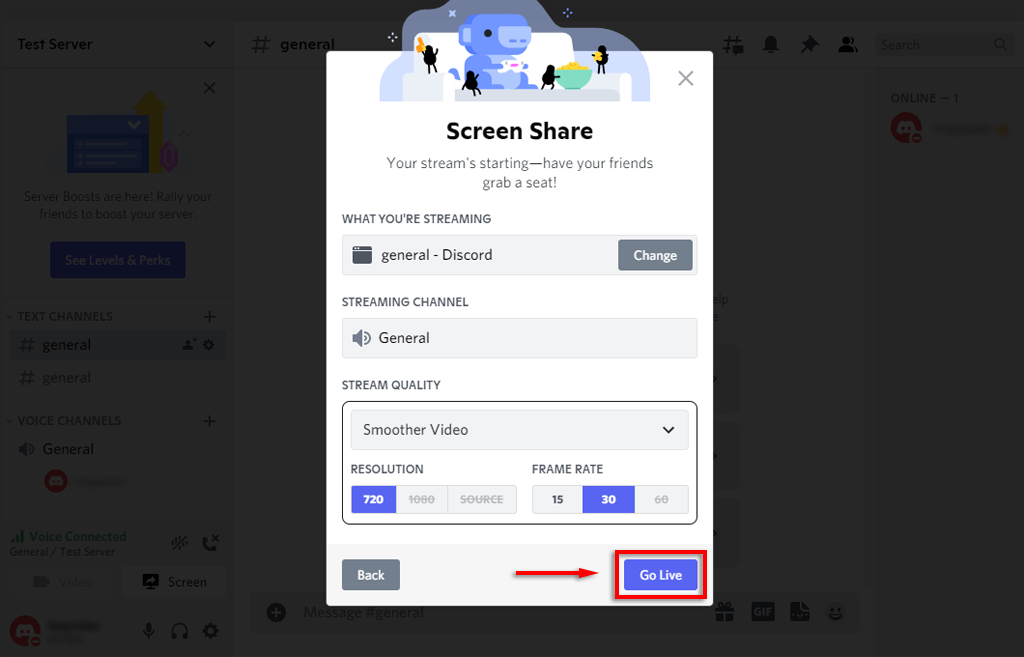
- Váš stream sa teraz zobrazí ako okno v Discord.
Teraz by ste mali zdieľať svoju obrazovku so všetkými ľuďmi v rovnakom hlasovom kanáli. Ak zdieľanie obrazovky nefunguje, vyskúšajte tieto opravy zdieľania obrazovky Discord .
Poznámka: Ak zdieľate obrazovku, nie konkrétnu aplikáciu (napríklad hru), Discord nebude streamovať žiadny zvuk pochádzajúci z tejto aplikácie. Pozrite si nášho sprievodcu, ako vyriešiť problémy so zvukom v streame Discord.
Ako začať žiť na Discord na iPhone alebo Android
Discord tiež ponúka zdieľanie obrazovky pre používateľov iPhone a Android. Našťastie je proces v podstate rovnaký pre každé zariadenie. Ak chcete zdieľať svoju obrazovku, postupujte takto:
- Otvorte aplikáciu Discord . Ak ho nemáte, stiahnite si ho z Google Play Store alebo Apple Store .
- Potiahnutím prstom doľava získate prístup k zoznamu serverov a klepnutím na ikonu servera sa k nemu pridáte.
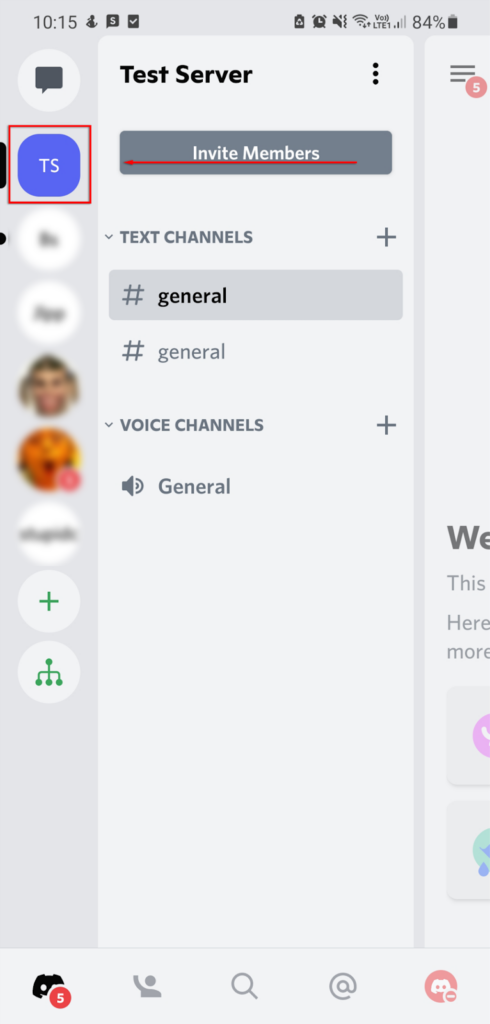
- Klepnutím na hlasový kanál doň vstúpite.
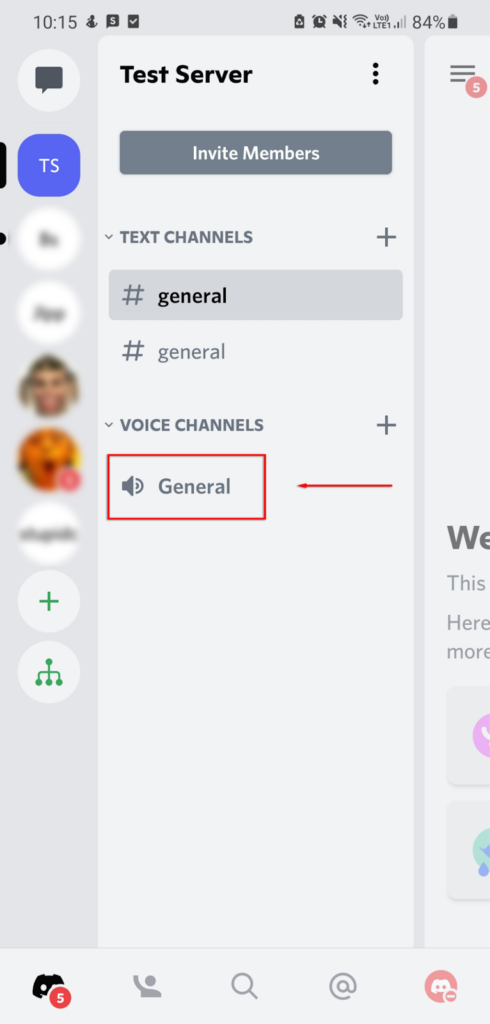
- V kontextovom okne vyberte možnosť Pripojiť sa k hlasu . V prípade potreby povoľte Discordu prístup k mikrofónu.
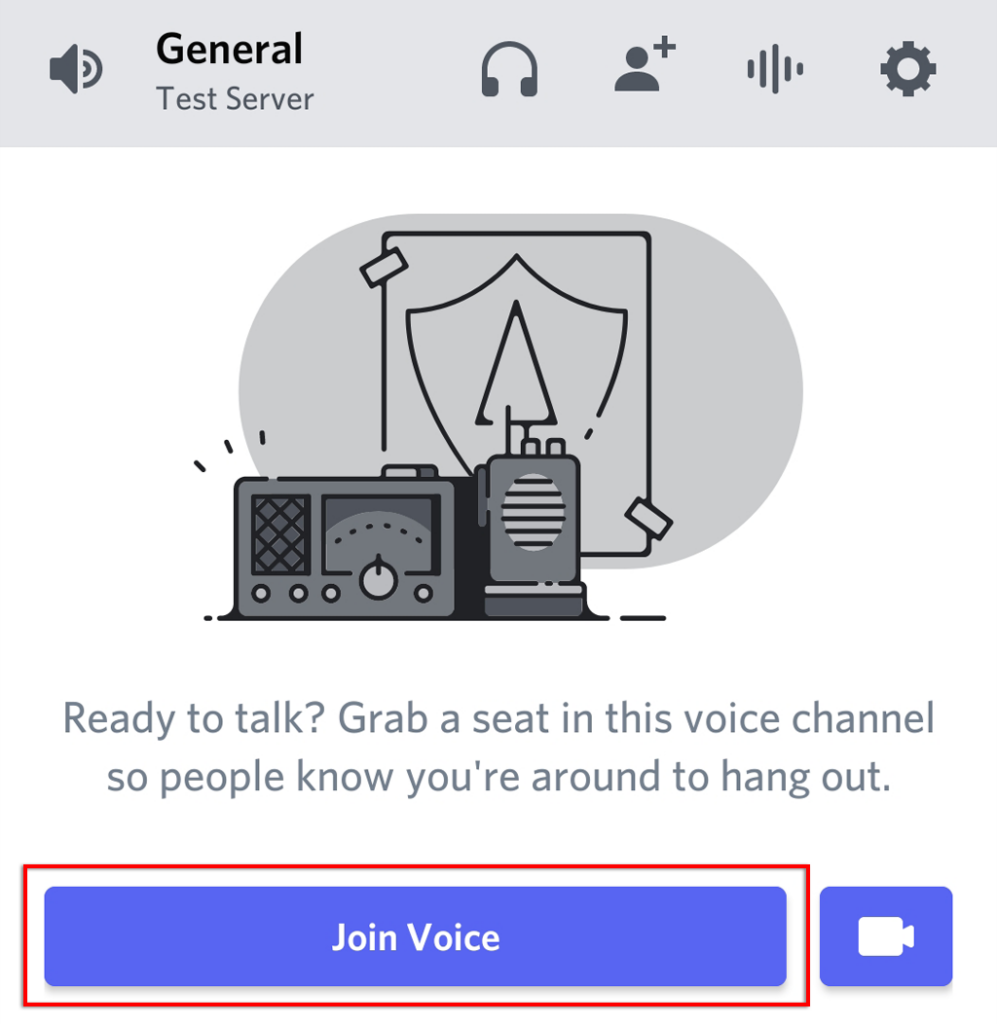
- Vyberte ikonu zdieľania obrazovky v spodnej časti kanála. Vyzerá to ako mobilný telefón so šípkou, ktorá ho opúšťa.
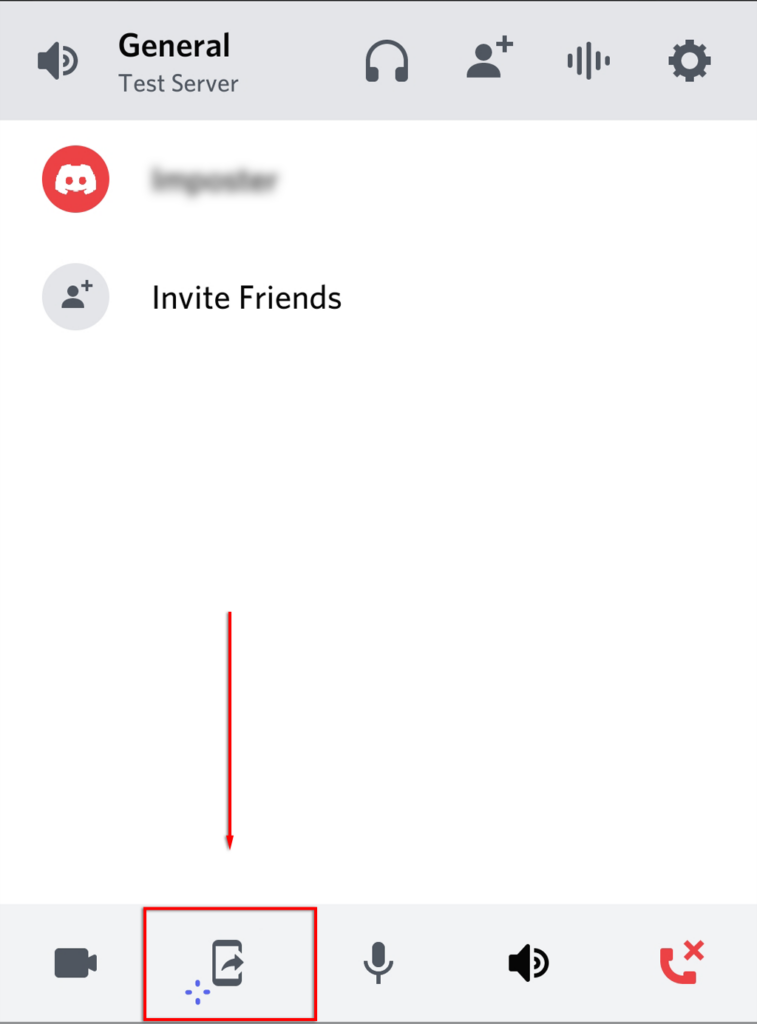
- Vyberte Vyskúšať! ak budete vyzvaní. Ak ste už túto funkciu používali, tento krok ignorujte.
- Vyberte Začať teraz .
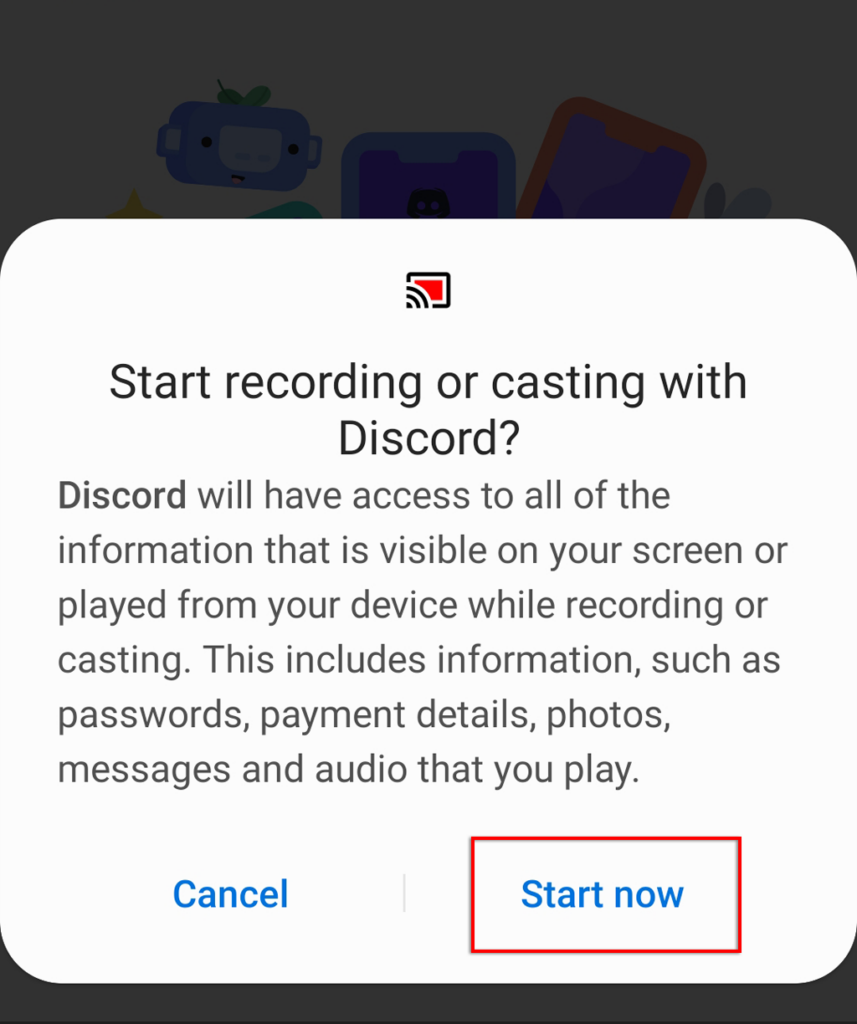
Teraz zdieľate svoju obrazovku s kýmkoľvek v tom istom hlasovom kanáli. Ak chcete zastaviť streamovanie, jednoducho vyberte možnosť Zastaviť zdieľanie .
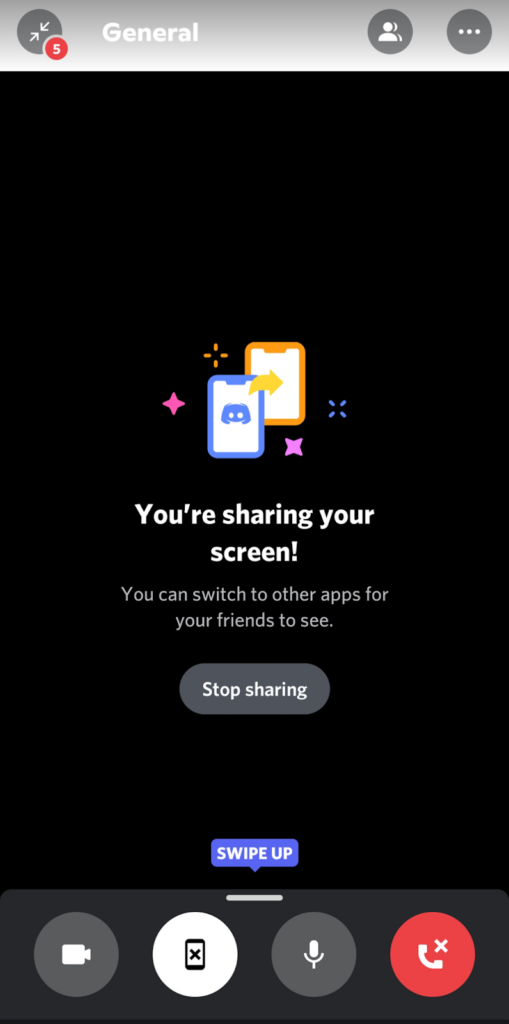
Vysielať naživo na Discord je jednoduché
Streamovanie hry na Discorde je skvelý spôsob, ako zdieľať svoje zážitky s priateľmi, najmä ak sa nechcete zaviazať k verejnej streamovacej službe, ako je Twitch. Takže, keď už viete, ako začať naživo na Discorde, čo budete streamovať? Dajte nám vedieť v komentároch!